Jak zrootować OnePlus One Running KitKat
Różne / / February 11, 2022
OnePlus One to całkiem niesamowity telefon. Zwłaszcza po tym, jak Nexus 6 okazał się przecenionym potworem. A teraz jest to również stosunkowo łatwe do zdobycia. Co tydzień odbywa się otwarta wyprzedaż, a zaproszenia są łatwiejsze do zdobycia. Lubię mówić, że OnePlus One to nowy Nexus. Jest to telefon klasy średniej ze specyfikacjami na poziomie flagowym i maniakom naprawdę łatwo jest majstrować. Zakorzenienie jest łatwe. Znajdziesz wiele niesamowitych niestandardowych ROM-ów i modów do telefonu, a także ma dobrze prosperującą społeczność programistów.

Ale zanim będziesz mógł to zrobić, musisz uzyskać dostęp do roota. W tym celu musisz sflashować niestandardowe odzyskiwanie, co oznacza, że musisz odblokować bootloader. To łatwa sprawa. Nie powinno to zająć Ci więcej niż 30 minut, jeśli dokładnie zastosujesz się do poniższego przewodnika.
W porządku, ściągnijmy tego złego chłopca ze smyczy.
1. Co musisz wiedzieć, zanim zaczniemy
Ten przewodnik dotyczy OnePlus One z systemem KitKat (4.4.4).
Proces rootowania wymaga odblokowania bootloadera. I odblokowanie bootloadera całkowicie wyczyści twoje urządzenie (przy okazji, ostatnio pisaliśmy jak to zrobić ręcznie? jeśli zamierzasz sprzedać swoje urządzenie).
Więc proszę, zanim zaczniemy ten proces, zrób kopię zapasową wszystkiego – kontakty, SMS-y, zdjęcia, wszystko.
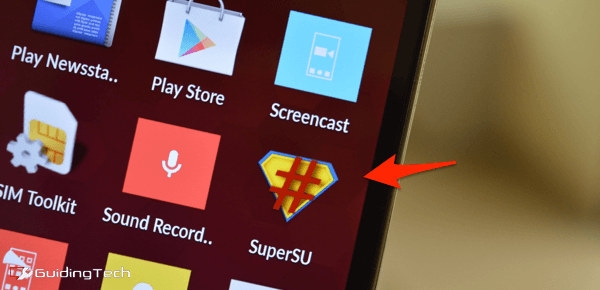
Upewnij się również, że telefon jest naładowany w ponad 50%, a komputer/laptop z systemem Windows jest podłączony do źródła zasilania.
2. Konfiguracje i pliki do pobrania
Oto przegląd tego, czego będziesz potrzebować.
- Android SDK, w tym Fastboot
- Sterowniki ADB
- Plik odzyskiwania (TWRP)
- Plik SuperSU do rootowania
Krok 1: Najpierw musisz pobrać pakiet Android SDK. A wersja odchudzona tylko rzeczy, których potrzebujemy, są dostępne tutaj. To plik 1 MB. Kliknij Pobierz teraz przycisk, aby pobrać plik (nie Ściągnij przycisk).

Po pobraniu pliku zip rozpakuj go na pulpit.

Krok 2(Opcjonalny): Jeśli z jakiegoś powodu odchudzony pakiet SDK nie działa dla Ciebie, przejdź do tę stronę, aby uzyskać pełny pakiet SDK. W witrynie przewiń w dół strony, wybierz Pobierz na inne platformy -> Tylko narzędzia SDK.
Po pobraniu przejdź do Android-SDK-Windows folder i uruchom plik SDK Manager. Podczas procesu instalacji wybierz następujące pakiety.
- Narzędzia -> Narzędzia Android SDK, Narzędzia platformy Android SDK
- Dodatki -> Biblioteka wsparcia dla Androida, Sterownik USB Google
Powinieneś teraz zobaczyć nowy folder o nazwie platforma-narzędzia.
Krok 3: Ściągnij i zainstaluj Uniwersalne sterowniki ADB. Jeśli to nie zadziała, sprawdź alternatywna metoda tutaj.
Krok 4: Pobierz Plik odzyskiwania TeamWin Recovery Project (TWRP) (pobierz najnowszy) i Plik SuperSU dla roota.
3. Odblokowanie bootloadera
Zaczniemy od odblokowania Bootloadera. Powoduje to usunięcie ochrony z pamięci wewnętrznej. Bez usunięcia tego ograniczenia nie możemy zainstalować niestandardowego odzyskiwania ani uzyskać dostępu do roota.
Ponownie, odblokowanie Bootloadera wyczyści wszystko z twojego telefonu.
Krok 1: Wyłącz telefon, przytrzymując przycisk zasilania i wybierając Wyłącz zasilanie. Następnie uruchom tryb Fastboot, przytrzymując Zwiększenie głośności + Moc.
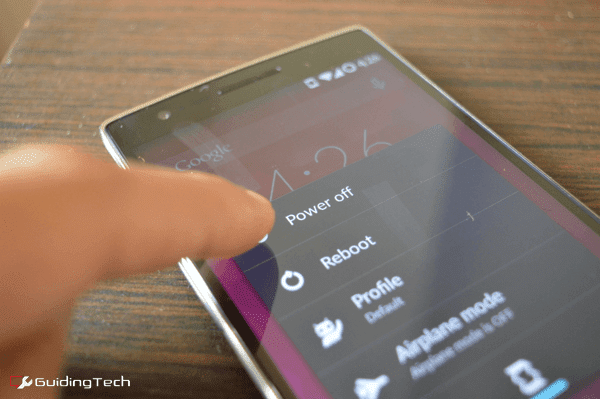
Telefon wyświetli tekst mówiący Tryb Fastboot, jak widać na poniższym obrazku.

Krok 2: Podłącz telefon do komputera za pomocą kabla USB dostarczonego w zestawie. Iść do Pulpit -> Android-SDK-Windows -> platforma-narzędzia.
Krok 3: wciśnij Zmiana i kliknij prawym przyciskiem myszy w otwartej przestrzeni w oknie i wybierz Otwórz okno poleceń tutaj.
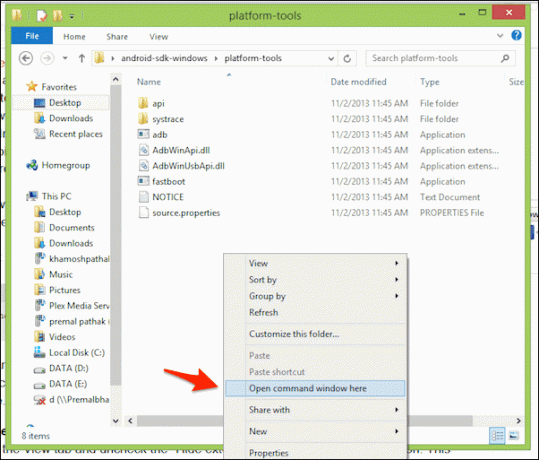
Teraz, aby sprawdzić, czy ADB jest poprawnie zainstalowany i działa, wpisz następujące polecenie.
wersja adb Jeśli widzisz numer wersji, oznacza to, że możemy już iść. Albo będziesz musiał ponownie zainstalować ADB.

Wprowadź następujące polecenie, aby sprawdzić, czy Twój telefon jest rozpoznawany przez komputer. Jeśli nie widzisz numeru seryjnego, oznacza to, że wystąpił problem ze sterownikami lub telefon nie jest prawidłowo podłączony do komputera.
urządzenia fastboot Krok 4: Teraz odblokujemy bootloader. Zajmie to tylko kilka sekund. Wpisz następujące polecenie.
Fastboot odblokowanie OEM Po zakończeniu procesu nadszedł czas na ponowne uruchomienie telefonu.
szybkie ponowne uruchomienie I to wszystko. Po uruchomieniu telefonu zobaczysz ekran konfiguracji Androida. Dostań się do tego i skonfiguruj swój telefon. Następnie zainstaluj niestandardowe odzyskiwanie.
4. Instalowanie niestandardowego odzyskiwania
Zanim będziemy mogli zainstalować niestandardowe odzyskiwanie, musimy zrobić dwie rzeczy. Włącz debugowanie USB i wyłącz ochronę odzyskiwania CM.
Iść do Ustawienia -> O telefonie -> i stuknij numer kompilacji 7 razy. To otworzy Opcje programistyczne.

Iść do Ustawienia -> Opcje programistyczne -> Włączyć debugowanie USB.
Na tym samym ekranie wyłącz Zaktualizuj odzyskiwanie z aktualizacjami systemu. To jest bardzo ważne.
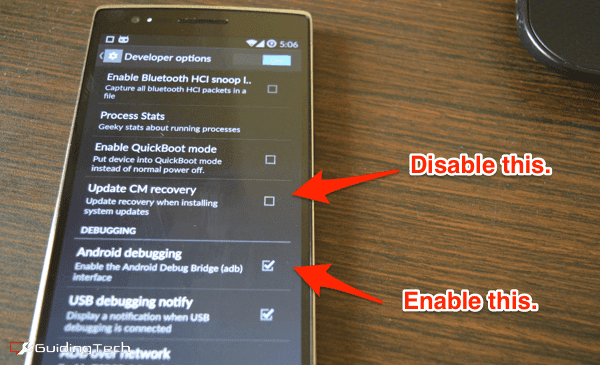
Krok 1: Ponownie wyłącz telefon, przełącz go w tryb Fastboot i podłącz go do komputera.
Krok 2: Przejdź do pliku odzyskiwania, który pobraliśmy na początku i zmień jego nazwę na odzyskiwanie.img. Skopiuj plik do platforma-narzędzia teczka.

Ważny: Tutaj, .img jest rozszerzeniem. Więc edytując nazwę pliku, wszystko, co musisz napisać, to powrót do zdrowia.

Krok 3: Zmiana + kliknij prawym przyciskiem myszy w folderze i otwórz tam wiersz polecenia.
Aby zainstalować niestandardowe odzyskiwanie, wprowadź następujące polecenie.
Odzyskiwanie flash fastboot recovery.img Gdy to zrobisz, uruchom ponownie urządzenie.
szybkie ponowne uruchomienie 
5. Rootowanie OnePlus One
Teraz, gdy zainstalowano niestandardowe odzyskiwanie. Czas zrootować telefon.
Krok 1: Podłącz telefon do komputera i przenieś plik SuperSU do folderu głównego w OnePlus One. Teraz odłącz telefon.
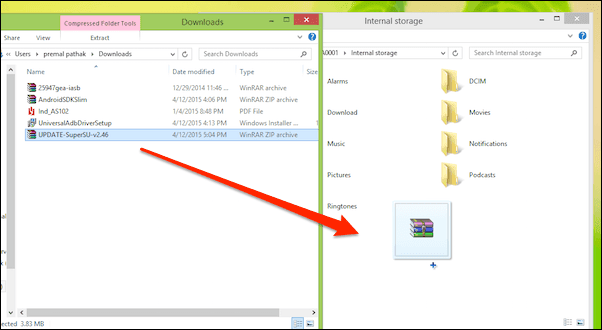
Krok 2: Teraz przejdziemy do niestandardowego odzyskiwania TWRP (wymawiane twerp). Wyłącz telefon i uruchom go, trzymając Ściszanie + Moc.
Krok 3: Po przejściu do niestandardowego odzyskiwania kliknij Zainstalować. Sprzewiń, aby wyszukać plik SuperSU i dotknij go.
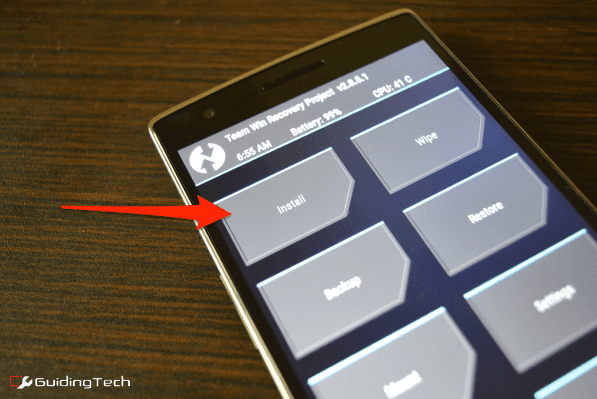
Krok 4: Zobaczysz wtedy kolejny ekran. Po prostu przesuń palcem, aby potwierdzić.
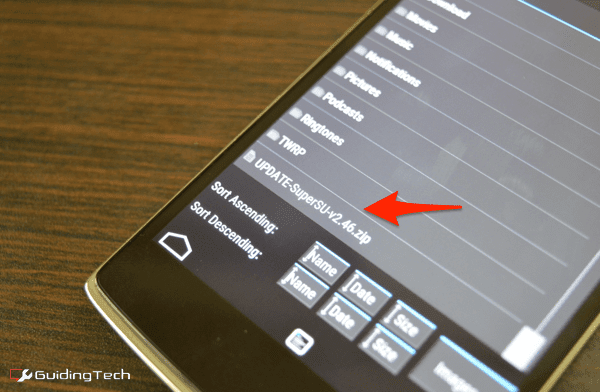
Krok 5: Po zakończeniu procesu dotknij Uruchom ponownie system przycisk, aby ponownie uruchomić.
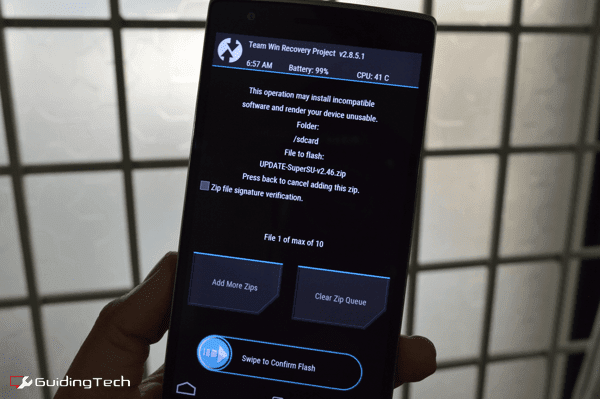
Po ponownym uruchomieniu telefonu zobaczysz zainstalowaną na telefonie aplikację SuperSU.
Jeśli chcesz uzyskać dodatkowe potwierdzenie, że Twój telefon rzeczywiście został zrootowany, pobierz aplikację o nazwie Sprawdź root.
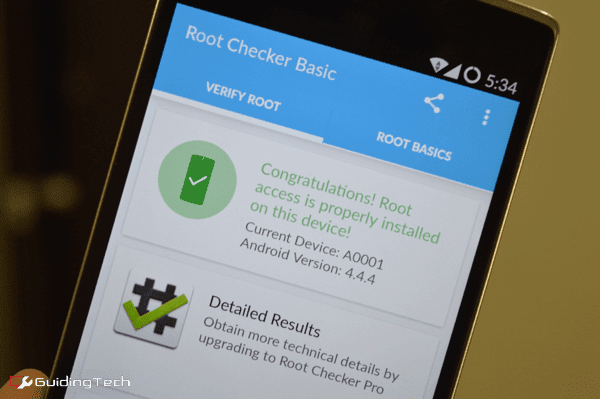
Ciesz się wolnością
Otóż to. Jesteś zakorzeniony. Świat jest teraz twoją ostrygą, mój przyjacielu. Zainstaluj niestandardową pamięć ROM, blokować wszelkiego rodzaju reklamylub po prostu zostań w magazynie, użyj Xposed oraz zainstaluj niesamowite mody.
Ostatnia aktualizacja 03.02.2022 r.
Powyższy artykuł może zawierać linki afiliacyjne, które pomagają we wspieraniu Guiding Tech. Nie wpływa to jednak na naszą rzetelność redakcyjną. Treść pozostaje bezstronna i autentyczna.



